Løs DISM-feil 0x800f081f i Windows 10
Miscellanea / / November 28, 2021
Deployment Image Servicing and Management (DISM) er et kommandolinjeverktøy som kan brukes til å betjene og reparere Windows Image. DISM kan brukes til å betjene et Windows-bilde (.wim) eller en virtuell harddisk (.vhd eller .vhdx). Følgende DISM-kommando er mest brukt:
DISM /Online /Cleanup-Image /RestoreHealth
Noen få brukere rapporterer at de står overfor DISM-feilen 0x800f081f etter å ha kjørt kommandoen ovenfor, og feilmeldingen er:
Feil 0x800f081f, kildefilene ble funnet. Bruk "Kilde"-alternativet for å spesifisere plasseringen av filene som kreves for å gjenopprette funksjonen.

Feilmeldingen ovenfor sier tydelig at DISM ikke kunne reparere datamaskinen din fordi filen som kreves for å fikse Windows-bildet mangler fra kilden. Så uten å kaste bort tid, la oss se hvordan du fikser DISM-feil 0x800f081f i Windows 10 ved hjelp av veiledningen nedenfor.
Innhold
- Løs DISM-feil 0x800f081f i Windows 10
- Metode 1: Kjør DISM Cleanup Command
- Metode 2: Spesifiser riktig DISM-kilde
Løs DISM-feil 0x800f081f i Windows 10
Metode 1: Kjør DISM Cleanup Command
1. Åpne ledetekst. Brukeren kan utføre dette trinnet ved å søke etter 'cmd' og trykk deretter Enter.

2.Skriv inn følgende kommando i cmd og trykk Enter:
dism.exe /online /Cleanup-Image /StartComponentCleanup
sfc /scannow

3. Når kommandoene ovenfor er ferdig behandlet, skriv inn DISM-kommandoen i cmd og trykk Enter:
Dism /Online /Cleanup-Image /restoreHealth

4. Se om du klarer det Løs DISM-feil 0x800f081f i Windows 10, hvis ikke, fortsett med neste metode.
Metode 2: Spesifiser riktig DISM-kilde
1. Last ned Windows 10-bilde ved hjelp av Windows Media Creation Tool.
2. Dobbeltklikk på MediaCreationTool.exe fil for å starte programmet.
3. Godta lisensvilkår og velg deretter "Lag installasjonsmedier for en annen PC" og klikk Neste.
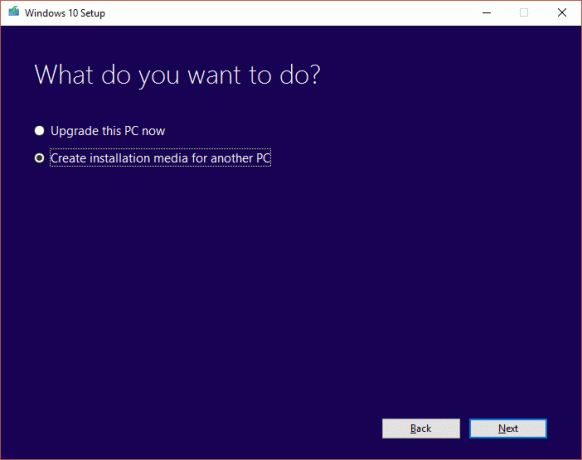
4. Nå vil språket, utgaven og arkitekturen automatisk velges i henhold til PC-konfigurasjonen din, men hvis du fortsatt vil angi dem selv, fjerner du merket for alternativet nederst og sier "Bruk de anbefalte alternativene for denne PC-en.”
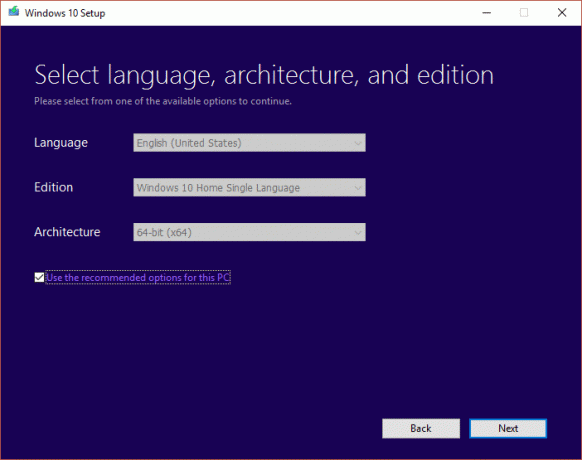
5. på "Velg hvilket medium du vil bruke” skjermvalg ISO-fil og klikk Neste.
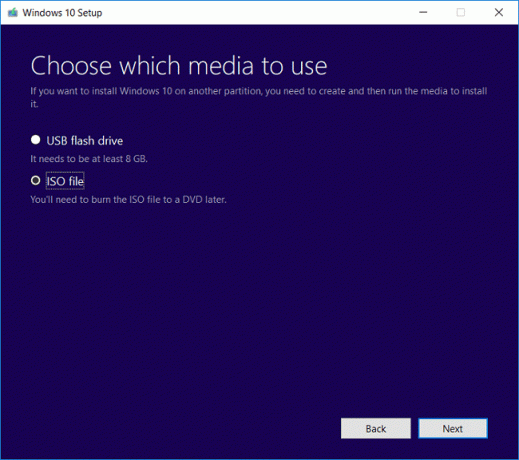
6. Angi nedlastingsstedet og klikk Lagre.
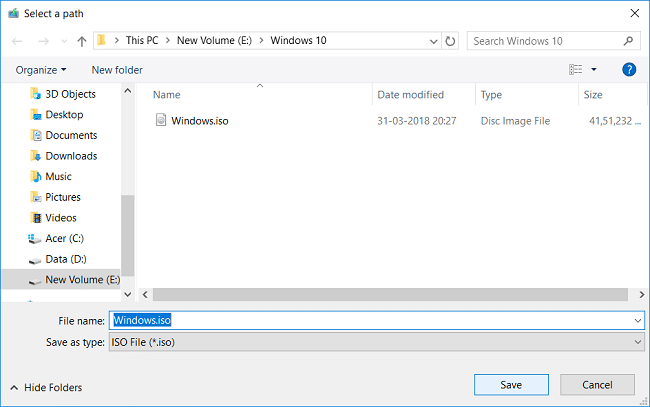
7. Når ISO-filen er lastet ned, høyreklikk på den og velg Monter.

Merk: Du trenger å Last ned Virtual Clone Drive eller Daemon-verktøy for å montere ISO-filer.
8. Åpne den monterte Windows ISO-filen fra Filutforsker og naviger deretter til kildemappen.
9. Høyreklikk på install.esd-filen under kilder-mappen, velg deretter kopier og lim den inn i C:-stasjonen.

10. Trykk Windows-tast + X og velg Kommandoprompt (admin).
11. Type cd\ og trykk Enter for å gå til rotmappen til C:-stasjonen.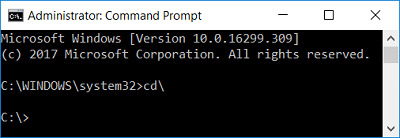
12. Skriv nå følgende kommando i cmd trykk Enter:
dism /Get-WimInfo /WimFile: install.esd
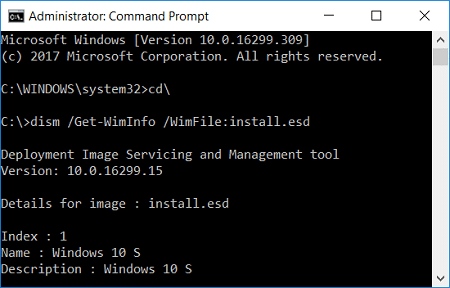
13. En liste over indekser vil vises, i henhold til din versjon av Windows, noter ned indeksnummeret. For eksempel, hvis du har Windows 10 Education-utgaven, vil indeksnummeret være 6.

14. Skriv inn følgende kommando i cmd igjen og trykk Enter:
dism /export-image /SourceImageFile: install.esd /SourceIndex: IndexNumber /DestinationImageFile: install.wim /Compress: max /CheckIntegrity
Viktig: Bytt ut Indeksnummer i henhold til din Windows 10 installerte versjon.
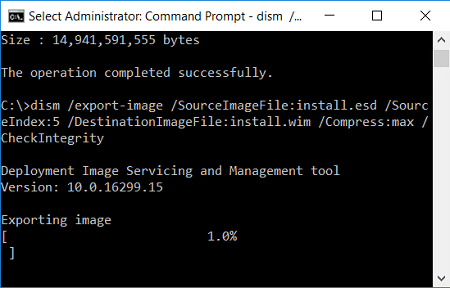
15. I eksemplet som vi tok på trinn 13, vil kommandoen være:
dism /export-image /SourceImageFile: install.esd /SourceIndex: 5 /DestinationImageFile: install.wim /Compress: max /CheckIntegrity
16. Når kommandoen ovenfor er fullført, vil du finn filen install.wim opprettet på C:-stasjonen.
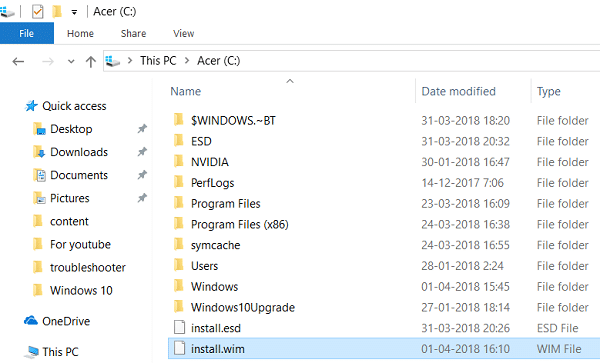
17. Åpne kommandoprompten igjen med administratorrettigheter, skriv inn følgende kommando en etter en og trykk Enter etter:
DISM /Online /Cleanup-Image /StartComponentCleanup
DISM /Online /Cleanup-Image /AnalyzeComponentStore

18. Skriv nå DISM /RestoreHealth-kommandoen med Windows-kildefilen:
DISM /Online /Cleanup-Image /RestoreHealth /Kilde: WIM: c:\install.wim: 1 /LimitAccess
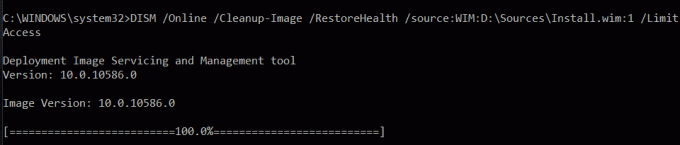
19. Kjør deretter System File Checker for å fullføre reparasjonsprosessen:
Sfc /Scannow

Anbefalt:
- Slik gjenoppretter du NTBackup BKF-fil på Windows 10
- Fix Task Host Window forhindrer avslutning i Windows 10
- Hvordan lage en oppstartbar USB-flashstasjon for Windows 10
- Fiks musepekerforsinkelser i Windows 10
Det er det du har lykkes med Løs DISM-feil 0x800f081f i Windows 10 men hvis du fortsatt har spørsmål angående dette innlegget, kan du gjerne stille dem i kommentarfeltet.



